Observação
O acesso a essa página exige autorização. Você pode tentar entrar ou alterar diretórios.
O acesso a essa página exige autorização. Você pode tentar alterar os diretórios.
Este guia de início rápido mostra como criar um recurso postgres sem servidor Neon usando o portal do Azure.
Pré-requisitos
- É necessária uma conta do Azure com uma assinatura ativa. Se você não tiver, crie uma conta gratuita.
- A função Proprietário ou Colaborador na sua assinatura do Azure. Somente os usuários atribuídos a uma dessas funções podem configurar a integração entre o Azure e o Confluent. Antes de começar, confirme se você tem o acesso apropriado.
- Você deve assinar o Neon.
Criar um recurso
Para começar, entre no portal do Azure.
No portal do Azure, na caixa de pesquisa, insira o nome do serviço.
Nos resultados da pesquisa de Serviços, selecione o serviço.
Selecione a opção Criar.
Guia Básico
A guia Noções básicas tem seções para obter detalhes sobre o projeto, o recurso do Azure e a organização Neon. Os asteriscos vermelhos identificam as configurações necessárias.
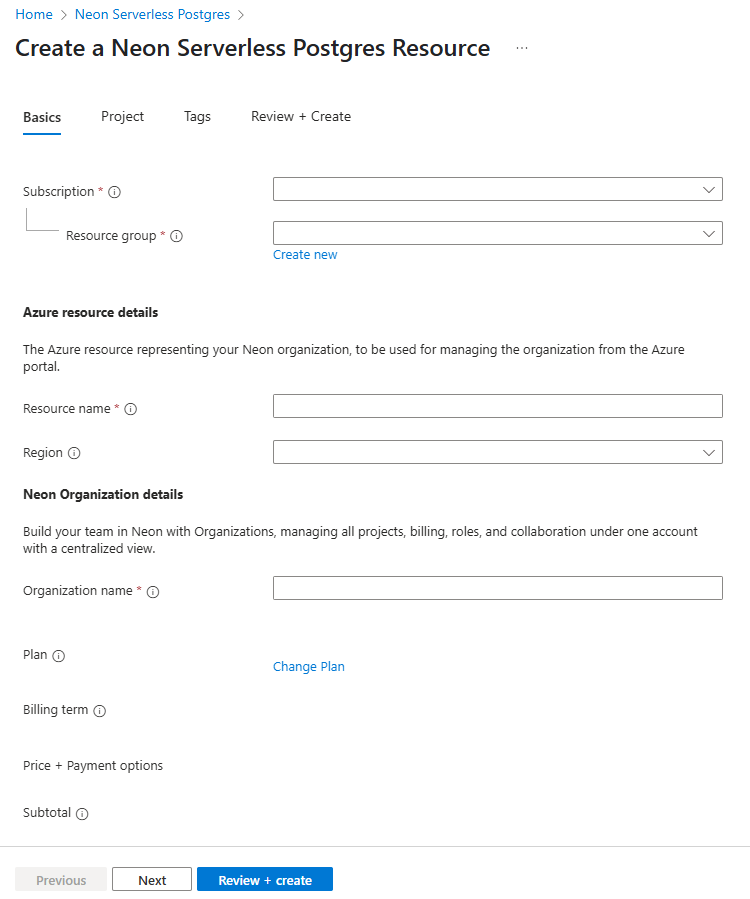
Nos detalhes do Projeto, insira estes valores:
Configurações Ação Subscrição Selecione uma assinatura de suas assinaturas existentes. Grupo de recursos Use um grupo de recursos existente ou crie um novo. Nos detalhes do Recurso do Azure, insira estes valores:
Configurações Ação Nome do recurso Especifique um nome exclusivo para o recurso. Região Selecione uma região para implantar seu recurso. Em detalhes da Nova Organização, insira estes valores:
Configurações Ação Nome da organização Especifique um nome para a organização. Plano Selecione o link Alterar Plano e escolha o plano desejado. As configurações restantes são atualizadas para refletir os detalhes do plano selecionado para essa nova organização.
Selecione Próximo.
Guia do Project
No Neon, tudo começa com um projeto: o objeto de nível superior na hierarquia de objetos Neon. Quando você cria um projeto, um branch e um banco de dados padrão são criados automaticamente para seu projeto para ajudá-lo a começar.
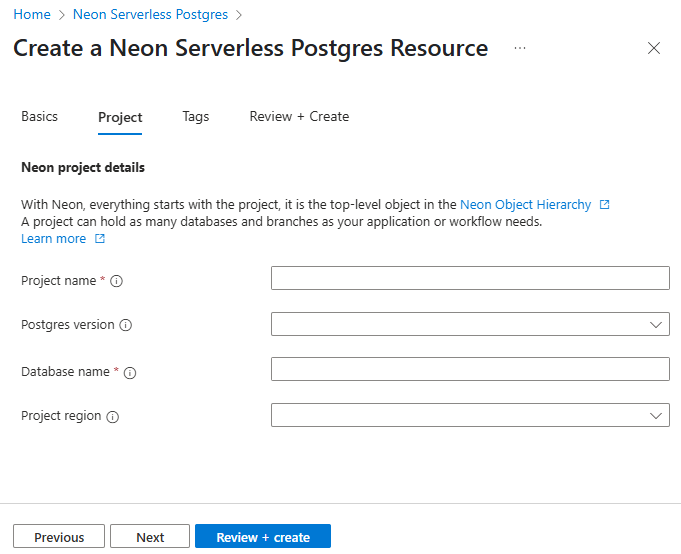
Na guia Projeto , insira os valores de cada configuração ou continue com os valores padrão do projeto.
| Configurações | Ação |
|---|---|
| Nome do projeto | Especifique um nome para o projeto Neon. |
| Versão do Postgres | Escolha uma versão do Postgres para seu projeto. |
| Nome do banco de dados | Especifique um nome para seu primeiro banco de dados no projeto. |
| Região do projeto | Escolha a região do banco de dados. |
Observação
O valor da região do Projeto neste painel corresponde ao banco de dados. Não confunda esse valor com o valor de Região da guia Básico , que é onde o recurso do Azure é implantado.
Guia "Tags" (opcional)
Opcionalmente, você pode criar marcas para o recurso. Em seguida, selecione Examinar + criar.
Guia Examinar + criar
Se a revisão não encontrar erros, o botão Criar ficará ativo. Selecione Criar.
Se a análise identificar erros, um ponto vermelho aparecerá ao lado de cada seção com erro. Para corrigir erros:
Abra cada seção que tenha erros e corrija os erros.
Os campos com erros são destacados em vermelho.
Selecione Examinar + criar novamente.
Selecione Criar.
A mensagem "A implantação está em andamento" é exibida. Quando a implantação for concluída, a mensagem “Sua implantação está concluída” será exibida no canto superior direito do portal do Azure.
Depois que o recurso for criado, selecione Ir para o recurso para exibir seu recurso.